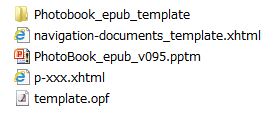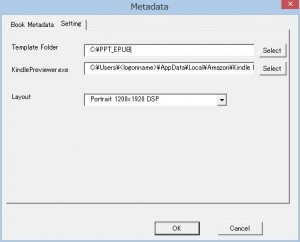最新版の機能:
- PPTでデジタル写真集が作れます。
- 複数の写真を一度に挿入できます。
- Kindle Preview ツールがインストールされていれば、Kindle 本を自動で作成してプレビューできます。
必要なアプリケーションのインストール。
Kindlepreviewr(Kindle プレビューツール)
https://kdp.amazon.co.jp/self-publishing/help?topicId=A3IWA2TQYMZ5J6
パワーポイントの強力な画像編集機能を利用して、Amazon Kindle 用の写真集が簡単に作れます。
以下のリンクのzip ファイルをPCにダウンロードして解凍してください。
PhotoBook_epub_v095 (PPT フォトブック EPUB, Kindle book 作成テンプレート)
zip ファイルの中には、以下のようにファイルが入っています。
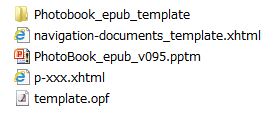
PhotoBook_epub_v095.pptm のファイルが、写真集を作るためのパワーポイントのテンプレートです。
パワーポイントを開くと下図のようなリボンのタブが表示されます。まずは、[Metatada and Setting] のメニューで、テンプレートのあるフォルダーと、KindlePreviewer.exe の場所を指定します。

[Metadata and Setting]のダイアログ。Select のボタンで、Template を解凍したフォルダーと、KindlePreviewer.exe の位置を指定してください。
KindlePreviewer.exe はデフォルトでインストールした場合、以下の場所にインストールされます。C:\Users\<logonname>\AppData\Local\Amazon\Kindle Previewer\KindlePreviewer.exe
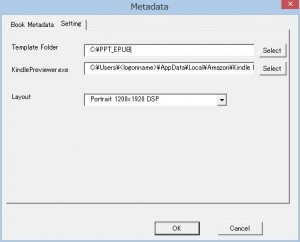
KindlePreviewer はAmazon が提供しているツールで、パソコン上でKindleの表示をシュミレートできるアプリケーションです。Kindleプレビューアがインストールしてあり、KindlePreviewer.exe のURLが正しくセットされていると、パワーポイントから直接KindleプレビューアでKindle 用の電子書籍ファイル .mobi ファイルが作れます。出来上がった.mobi ファイルをKindle の本としてKDP に登録すると、Kindle で本が出版できることとなります。
[Build and Preview]
EPUB のソースを作成し、Kindleプレビューツールを自動で起動し、そのままプレビューが見れます。
[Create EPUB]
EPUB のソースを作成します。[Build and Preview]で作られるEPUB と同じものが作成されます。
Kindle プレビューツールでのプレビューが起動しないでEPUB だけ作成したい場合に使えます。

パワーポイントのテンプレートに写真を挿入。
複数写真を一度に挿入できます。

1枚づつ挿入する場合は、まず画像を挿入するために、パワーポイントにスライドを追加します。レイアウトを選ぶと写真集用の色々なレイアウトを利用できます。スライドのプレースフォルダをクリックして写真を挿入してください。
パワーポイントの1スライドが、写真集の1ページになります。
横長のレイアウトの場合は、Kindle上で横固定(Landscape) になります。縦長のレイアウトの場合、画面を表示する向きにより縦1枚表示、横置き2枚見開き表示となります。
1ページ目は、表紙になります。
右閉じ、右開きの本が作成できます。(左閉じは作成できません。)
各スライドに挿入された写真は、スライドの縦横比と画像の縦横比で自動的にトリミングされて挿入されますので、各画像を選択して、[トリミング]ツールで表示する写真の大きさエリアを変更してください。
Share your thoughts
今回は、ポートレイト版(縦置) 見開き表示ありで、写真集作りました。
インドの、チェンナイという地域の写真です。
http://www.amazon.co.jp/dp/B00CXVTTEW
Share your thoughts
パワーポイントに画像を貼り付けていき、各スライドを1枚のJPEGにして写真集が作れるテンプレートを作成しました。(ベータバージョンです)
http://kindle.jpn.com/wp/wp-content/uploads/2013/05/PhotoBook_EPUB1920L.zip
上記のリンクから、zip ファイルをダウンロードして解凍してください。中に PhotoBook_epub_1920_1200.pptm というファイルが入っていますのでそれをダブルクリックで起動してください。EPUBを生成するためのマクロも入っていますので、マクロが実行できるようにマクロを有効にしてください。
ファイルを開くと以下の様なタブが追加されますので、各スライドに写真を追加したら、右端のCreate EPUB のボタンを押してください。

保存先のファイルダイアログが表示されますので、EPUBのファイルを保存するフォルダを指定してください。指定したフォルダの直下に2つのフォルダーと1つのファイルが作成されます。
item (フォルダー)
META-INFO (フォルダー)
manitype (ファイル)
item フォルダーの下に、standard.opf のファイルがありますので、このファイルをKindlegen またはKindleプレビューワーで変換すると、xxx.mobi ファイルができあがります。これがKindle用のファイルです。KindleFire を持っていましたら、このファイルをDocuments フォルダーの下にコピーするとKindle 上で表示が確認できます。
このテンプレートで作成したサンプルもあります。
http://www.amazon.co.jp/dp/B00CP7SWFQ
注意:まだベータ版です。作成したファイルをKindle で販売する場合、各自の責任で十分にテストしてください。(一応テストしていますが、Amazonからフォーマットが悪いから販売できませんって言われても責任は持てませんのであしからず。)
必要なツールのダウンロード。
Kindleプレビューワー: PC/Mac 上でKindle の表示が確認できます。
Kindlegen,Kindleプレビューワーのダウンロード
http://www.amazon.co.jp/gp/feature.html?ie=UTF8&docId=3077677546
または
https://kdp.amazon.co.jp/self-publishing/help?topicId=A3IWA2TQYMZ5J6
Share your thoughts
Kindle Comic Creator というツールがAmazonからリリースされました。
www.amazon.co.jp/kc2
漫画や、写真集の電子書籍を作成するためのツールです。漫画の画像ファイル、や写真があれば 、それをツールで読み込んでKindle 本のビルドというメニューを選ぶだけで、EPUB や、Kindle 用のビルドツールの知識が無くても簡単にKindle用の本が作成できます。
漫画家の方で、漫画の原稿はJPEG で200ページ分持っている。と言う場合は、その200枚のJPEGをKindle Comic Creator に読み込んで、”全てを見開きページにする”のメニューで簡単に見開き表示の設定もできます。あとは、ビルドを選ぶだけです。
じつは、HTML 形式でビルドする方法もありますので、Kindle 専用に限らず汎用にも使えます。
漫画は、描けないでしょう… と言う方も、写真集で試してはどうでしょうか?旅行で行った京都の写真を100枚、Kindle Comic Creator に読み込んで、ビルドするだけで写真集のKindle 本ができあがります。
少し、PhotoBookの様にデザインを付けてみたい場合は、マイクロソフトのパワーポイントを使うのがお勧めです。パワーポイントでPhotoBookを作成して、JPEG 形式で各ページを保存できます。できあがったJPEGファイルを Kindle Comic Creator でKindle 本にします。
パワーポイント用のPhotoBook ウィザードは最近購入したPCにはほとんど最初から入っていると思いますし、もしプリインストールされていない場合は下記からダウンロードできます。
http://www.microsoft.com/ja-jp/office/pipc/tips/photobook/default.aspx
皆様の芸術センスをAmazonで世界に発表しましょう。
Kindle ダイレクトパブリッシング
http://kdp.amazon.co.jp/
Share your thoughts
3/12 JEPA でKindle Format の説明会が開かれました。
資料と、説明会のビデオが公開されています。
http://www.epubcafe.jp/egls/epubseminar23
Share your thoughts
USのサイト、最新版のKindlegen(キンドルジェン)やKindleプレビューアーの提供がされます。現在最新版はv 2.75
http://www.amazon.com/kindleformat
日本のサイト KDP(kindle ダイレクトパブリッシング)
http://kdp.amazon.co.jp/
https://kdp.amazon.co.jp/self-publishing/help?topicId=A3IWA2TQYMZ5J6
Amazon KindleFormat8(KF8) はKindleでコンテンツを表示させるためのフォーマットです。
Kindledgen.exe はEPUBファイルをKF8 のフォーマットに変換するToolです。
一般的なEPUBファイルを作ればKF8に変換できますが、すべてのHTML,CSSをサポートしているわけではありません。また、多少Kindle用の方言もあります。Kindleに最適なEPUBを作成するために、まずは、上記のリンクから情報を入手してからEPUBを作りましょう。
また、新しく発売される一太郎など、Kindle用のEPUBを簡単に作成できるアプリケーションもありますので、簡単に本を作成し、Kindleで販売したい場合にはそれらのアプリケーションを選択するのも良いでしょう。
Share your thoughts
http://www.amazon.com/gp/feature.html?ie=UTF8&docId=1000765261
作ったコンテンツをPC上でエミュレートして表示することができます。
Kindlegen が組み込まれていますので、Open メニューから対応するファイル(EPUB等)を開くと、Kindlegen が自動的に走ってmobi file が出来上がり、そのままそのmobi fileを開けます。
Share your thoughts
KindleFireで新しく採用されたフォーマットです。
EPUB3(HTML5, CSS3) フォーマットで作成されたソースファイルを、KindleGenというAmazon 提供のツールでコンバートすると、KF8形式になります。
それまでの、フォーマットはmobi7 という形式で今後eInkのデバイスもKF8 をサポートするようになってくるとのことです。
(現状どちらも英語版のみです。)日本語のコンテンツも変換できますが、メタデータなどはやや怪しいので気を付けましょう。
http://www.amazon.com/gp/feature.html?docId=1000729511
新いKindlegen では、MediaQueries(メディアクエリー)http://www.w3.org/TR/css3-mediaqueries/ が使えますので、mobi7 用のCSS とKF8ようのより複雑なCSSとを1つのソースで記述することができます。
amzn-mobi amzn-kf8 のメディアクエリーを使って、適用するCSSを変えたり。
<link href=”common.css” rel=”stylesheet” type=”text/css”>
<link href=”kf8.css” media=”amzn-kf8″ rel=”stylesheet” type=”text/css”>
<link href=”mobi.css” media=”amzn-mobi” rel=”stylesheet” type=”text/css”>
CSSのなかで、以下のようにスタイルを個別に指定したりできます。
.class1
{
font-style: italic;
font-size:2em;
}
@media amzn-mobi
{
.class1
{
font-size:3em;
font-weight: bold;
}
}
詳細は http://kindlegen.s3.amazonaws.com/AmazonKindlePublishingGuidelines.pdf
Share your thoughts
- Kindle Fire のRoot 権限をとる。
- Kindle Fire をAndroid 端末として、Windowsデバイスマネージャに認識させる。
- Android Market のアプリをインストール
- Kindle Fire に別のラウンチャーをインストール
- Android Market からATOKを購入、インストール
- Kindle Fireの中のsettings.db というSQLiteのファイルのKeyboard設定にATOKが認識できるように項目を追加。
詳細追ってUpdate こうご期待。
待てない方は下記リンクを。 各自のリスクで。
Kindle Fire 日本語化
http://blog.nunnun.jp/Technology/kindle_fire_root_and_japanese_input_method.html
KindleFireRoot Youtube
http://www.youtube.com/watch?v=ksY-Iy2QDR8
http://www.besttechinfo.com/how-to-root-your-amazon-kindle-fire-jailbreak/
Android SDKをインストール
http://smartgoods.me/2010/08/%e3%80%90%e5%88%9d%e5%bf%83%e8%80%85%e5%90%91%e3%81%91%e3%80%91pc%e3%81%abandroid-sdk%e3%82%92%e5%b0%8e%e5%85%a5%ef%bc%88%e3%82%a4%e3%83%b3%e3%82%b9%e3%83%88%e3%83%bc%e3%83%ab%ef%bc%89%e3%81%99/
Keybaord 変更
http://blog.livedoor.jp/dupondroid/archives/6395973.html
英語
http://forum.xda-developers.com/showthread.php?t=1351914
Insatall Android market
http://www.kindlefirewire.com/2011/11/17/how-to-install-android-market-on-kindle-fire/
http://code.google.com/p/androidmarketu/downloads/detail?name=GoogleServicesFramework.apk
Go Launcher.http://golauncher.goforandroid.com/?s=go+launcher&searchsubmit=Find
Adb install c:\xxx.apk
- ATOK
com.justsystems.atokmobile.service/.AtokInputMethodService
- simeji
com.adamrocker.android.input.simeji/.OpenWnnSimeji
Share your thoughts
https://www.amazon.com/gp/feature.html?docId=1000719771
Kindle と iPad の比較表が載ってます。 当然、Kindle Fire に有利に書いてありますが…。
Share your thoughts